安装Xcode命令行工具是macOS上C++开发的推荐方式,它轻量且包含Clang编译器、make、git等核心工具,避免完整Xcode的臃肿;通过xcode-select --install命令即可安装,完成后可用g++编译运行C++程序;若遇“invalid active developer path”错误,可重新运行该命令或手动指定路径sudo xcode-select --switch /Applications/Xcode.app/Contents/Developer;对于复杂项目,推荐使用CMake管理构建流程,通过brew install cmake安装后,编写CMakeLists.txt文件并执行cmake ..与make生成可执行文件,提升项目可维护性和跨平台兼容性。
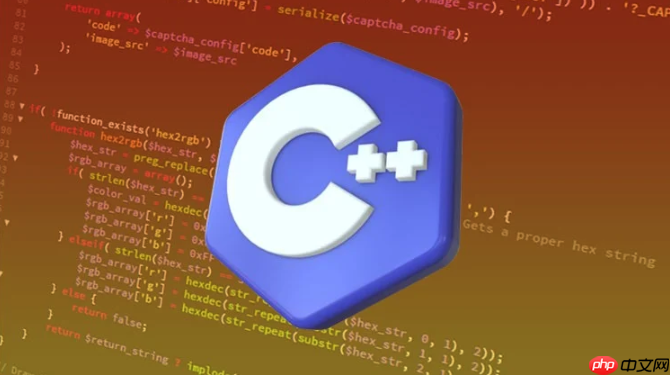
在macOS上设置C++开发环境,最核心且推荐的方式就是安装Xcode命令行工具。它提供了一整套必要的编译器(主要是Clang)、链接器以及其他开发工具,无需安装庞大且功能丰富的Xcode IDE,就能满足绝大多数C++控制台应用的开发需求。这对我来说,是兼顾效率与简洁的最佳选择。
要快速让你的macOS拥有C++开发能力,你只需要在终端执行一个简单的命令:
xcode-select --install
这个命令会弹出一个软件安装窗口,提示你安装命令行开发者工具。点击“安装”并同意许可条款即可。整个过程可能需要几分钟,取决于你的网络速度。安装完成后,你的系统就配备了Clang编译器(它通常被
g++
clang++
make
git
验证安装是否成功,可以尝试编译一个简单的C++程序。创建一个名为
hello.cpp
立即学习“C++免费学习笔记(深入)”;
#include <iostream>
int main() {
std::cout << "Hello, C++ on macOS!" << std::endl;
return 0;
}然后在终端进入到该文件所在的目录,执行编译命令:
g++ hello.cpp -o hello
如果一切顺利,你会看到当前目录下生成了一个名为
hello
./hello
如果输出了“Hello, C++ on macOS!”,那么恭喜你,你的C++开发环境已经搭建完毕。我个人更喜欢用VS Code这样的轻量级编辑器来编写代码,然后直接在集成终端里编译运行,这种工作流非常流畅。
说实话,对于仅仅开发C++控制台应用或者后端服务,完整的Xcode IDE显得过于“重”了。它主要是为iOS、macOS应用开发设计的,包含了图形界面设计器、调试器、性能分析工具等大量你可能根本用不上的组件。下载和安装它需要占用几十GB的磁盘空间,而且每次更新都像是在下载一个小型操作系统。
而Xcode命令行工具则不然,它精简到了极致,只包含了C++开发最核心的要素:编译器(Clang是Apple的亲儿子,性能和兼容性都很好)、链接器、以及一些基本的构建工具。这种轻量级让我可以专注于代码本身,而不是IDE的各种特性。它与macOS系统深度集成,利用的是底层的LLVM工具链,这保证了编译出来的程序在macOS上运行的稳定性和效率。对我来说,这是一种“极简主义”的开发哲学,它让我可以自由选择喜欢的文本编辑器(比如我常用的VS Code或Sublime Text),配合终端进行编译和调试,这种灵活性是完整的IDE无法比拟的。
这个错误是macOS上C++开发者经常会遇到的一个“小插曲”,通常发生在系统更新之后,或者你手动删除了Xcode应用但没有清理干净相关配置时。它意味着系统找不到你当前活跃的开发者工具路径,或者说,它不知道去哪里找
clang
g++
解决这个问题通常很简单,核心思路就是重新指向或安装命令行工具。
最常见的解决方案是再次运行安装命令:
xcode-select --install
即使你之前安装过,这个命令也能帮助系统重新建立正确的链接。
如果你的机器上安装了完整的Xcode IDE(比如你平时也开发iOS应用),那么可能是系统没有将命令行工具的路径指向Xcode内部的工具集。这时候,你需要手动指定路径:
sudo xcode-select --switch /Applications/Xcode.app/Contents/Developer
这个命令会告诉系统,你的开发者工具在这里。执行后,你可能需要输入管理员密码。
我遇到过几次这个错误,每次都是因为macOS系统大版本更新后,之前的路径链接失效了。一开始会有点懵,但一旦知道是
xcode-select
对于简单的单文件C++程序,直接用
g++
CMake是一个跨平台的构建系统生成工具。它本身不是一个构建系统,而是根据你编写的
CMakeLists.txt
安装CMake: 最方便的方式是使用Homebrew(如果你还没安装,建议安装,它是macOS上包管理的利器):
brew install cmake
基本使用: 假设你有一个项目,包含
main.cpp
my_lib.h
my_lib.cpp
CMakeLists.txt
cmake_minimum_required(VERSION 3.10) # 指定CMake最低版本要求 project(MyCppApp LANGUAGES CXX) # 定义项目名称和使用的语言 # 添加一个可执行文件 add_executable(MyCppApp main.cpp my_lib.cpp) # 如果有头文件路径需要包含,比如在inc目录下 # include_directories(inc) # 如果需要链接外部库,比如Boost或者你自己的静态库 # target_link_libraries(MyCppApp PRIVATE some_library)
然后,在终端中执行以下步骤来构建你的项目:
mkdir build # 创建一个构建目录,保持源码目录干净 cd build # 进入构建目录 cmake .. # 运行CMake,生成构建脚本(例如Makefile)。'..' 表示CMakeLists.txt在上一级目录 make # 执行生成的构建脚本,编译项目
成功后,你会在
build
MyCppApp
对我来说,CMake的学习曲线确实存在,它的语法和概念(比如目标、属性、变量)一开始会让人有点摸不着头脑。但一旦你掌握了它的基本用法,你会发现它能极大地提升C++项目的可维护性和可移植性。它让我不再需要为每个平台编写不同的编译脚本,只需一份
CMakeLists.txt
以上就是MacOS如何设置C++开发环境 Xcode命令行工具配置的详细内容,更多请关注php中文网其它相关文章!

每个人都需要一台速度更快、更稳定的 PC。随着时间的推移,垃圾文件、旧注册表数据和不必要的后台进程会占用资源并降低性能。幸运的是,许多工具可以让 Windows 保持平稳运行。

Copyright 2014-2025 https://www.php.cn/ All Rights Reserved | php.cn | 湘ICP备2023035733号